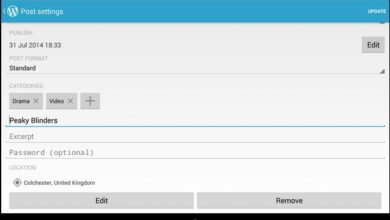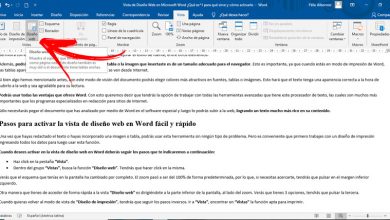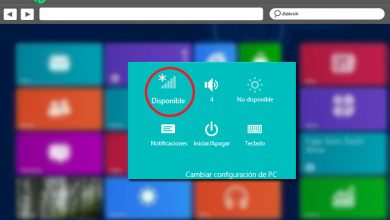Extraire de la musique d’une vidéo avec Pazera Free Audio Extractor
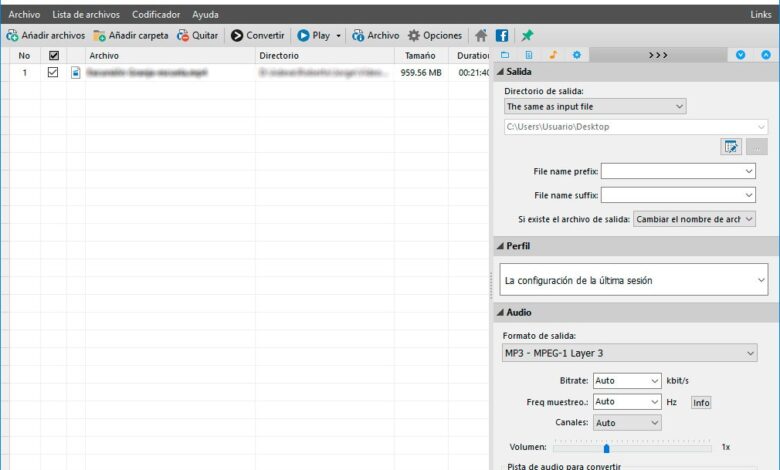
Les vidéos et la musique sont deux des contenus les plus populaires parmi les internautes. Actuellement, il existe plusieurs plates-formes où nous pouvons trouver nos vidéos ou chansons préférées, cependant, à certaines occasions, nous pouvons aimer la musique qui accompagne une vidéo, mais nous ne pouvons pas trouver cette chanson ou savoir ce que c’est pour pouvoir la rechercher. La solution la plus rapide dans ce cas est d’ extraire l’audio de la vidéo , mais pour cela, nous allons devoir utiliser un outil pour nous aider.
Pazera Free Audio Extractor est précisément un programme gratuit développé pour les environnements Windows et qui permet exactement cela, d’ extraire les pistes audio d’une vidéo pour les enregistrer en tant que fichiers audio séparés sur l’ordinateur. C’est aussi une fonction utile lorsque l’on souhaite réduire la taille d’une vidéo pour la partager ou l’envoyer, etc.
Pazera Free Audio Extractor vous permet d’extraire de la musique d’une vidéo
Commencer à utiliser Pazera Free Audio Extractor est très simple, il vous suffit de télécharger le logiciel à partir de ce lien , de décompresser le fichier ZIP et de lancer l’exécutable, car il propose une version portable qui ne nécessite pas d’installation. Une fois lancé, nous verrons qu’il possède une interface très complète, car il comprend de nombreuses options et paramètres.
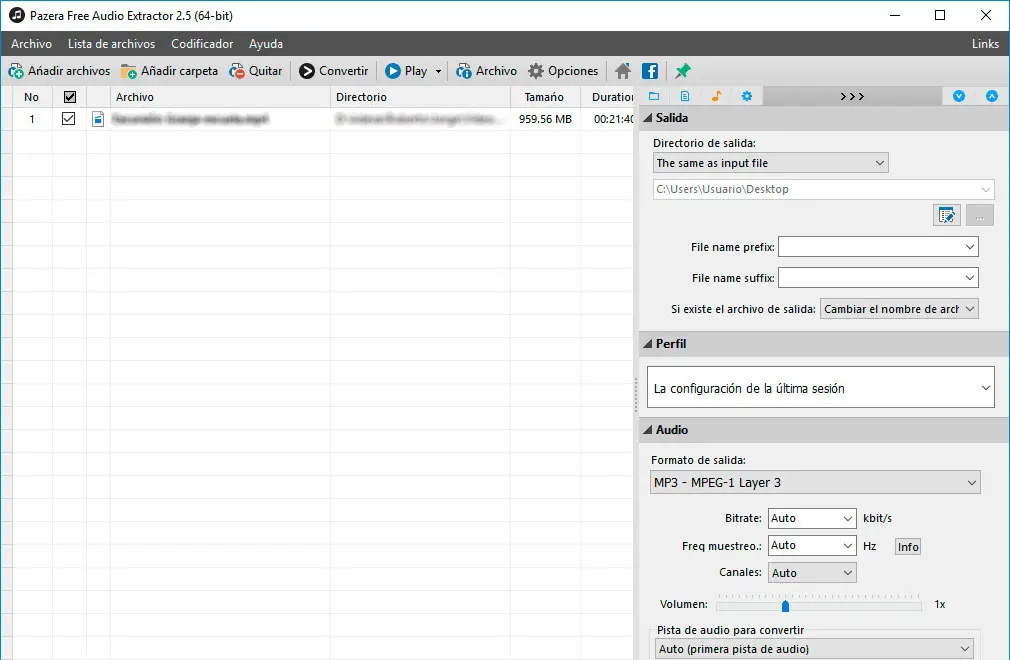
Mais si nous voulons extraire la musique d’une vidéo, tout ce que nous avons à faire est d’ajouter la vidéo en question depuis l’option de menu Ajouter des fichiers ou en les faisant glisser et en les déposant dans l’interface Pazera Free Audio directement depuis l’explorateur de fichiers. Windows .
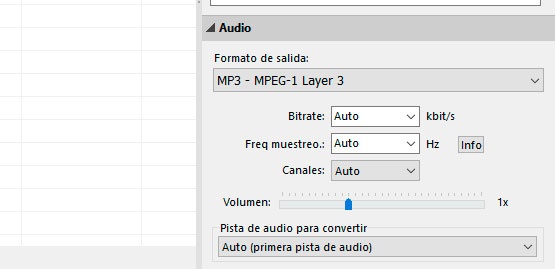
Le programme prend également en charge la conversion par lots, nous pouvons donc ajouter autant de fichiers multimédias que nous le souhaitons que le programme les traitera un par un sans aucun problème. Pour chaque fichier audio que nous ajoutons dans Pazera Free Audio, nous verrons son nom, le chemin où il est enregistré, la durée et d’autres informations. De plus, si l’on clique sur l’icône Information d’un fichier vidéo, on peut également connaître le nombre de pistes audio qu’il contient .
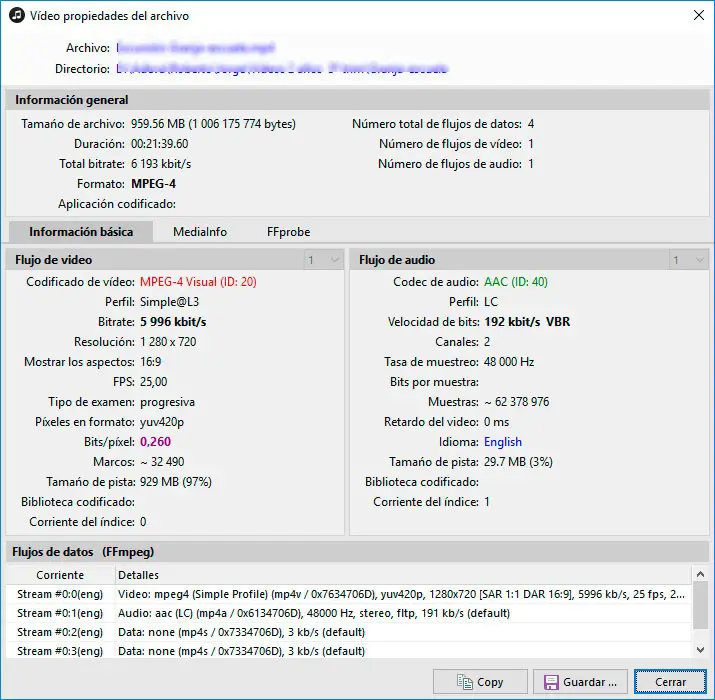
Une fois que nous avons ajouté toutes les vidéos que nous voulons, nous n’avons plus qu’à définir le répertoire où nous voulons que les fichiers audio ou musicaux extraits soient enregistrés , en pouvant leur donner des noms contenant le même préfixe ou suffixe et indiquer que nous voulons Pazera Free Audio à faire au cas où vous constatez que l’un des fichiers existe déjà. Il faut dire que l’outil est compatible avec la plupart des formats audio et vidéo les plus utilisés aujourd’hui, donc nous n’aurons aucun problème à cet égard.